如何获取和添加 After Effects 模板以轻松合并视频
您是否正在寻找一种让您的视频看起来有吸引力和创意的方法?那么添加 After Effects 模板等视觉效果是一种很好的方法。这些模板是由专业动画师创建的,肯定会为您的视频项目增添美感。有关更多详细信息,请继续阅读以了解获取精彩 After Effects 模板的最佳方法。然后,您还将发现五个可以免费获取 After Effects 模板的最佳网站。
指南列表
第 1 部分:哪里可以获取免费的 After Effects 模板 - 5 个网站 第 2 部分:获取和添加 After Effects 等精彩模板的最佳方法 第 3 部分:有关如何获取和添加 After Effects 模板的常见问题解答第 1 部分:哪里可以获取免费的 After Effects 模板 - 5 个网站
如上所述,添加 After Effects 模板等视觉效果可为您的视频增添活力和吸引力。为了帮助您,下面列出了五个可免费获取 After Effects 模板的 eBay 网站。
1. 运动元素
MotionElements 是当今领先的图形和其他效果提供商之一。由于大多数视频创作者都使用此网站获取效果和模板,以提供丰富且有吸引力的内容,这证明它对所有类型都有益。使用 Motion Elements,您可以轻松地从大量集合中选择模板,例如适合制作引人入胜内容的 After Effects 模板。此外,您还可以获得音乐文件和音频效果、动画 GIF、3D 图像等等。
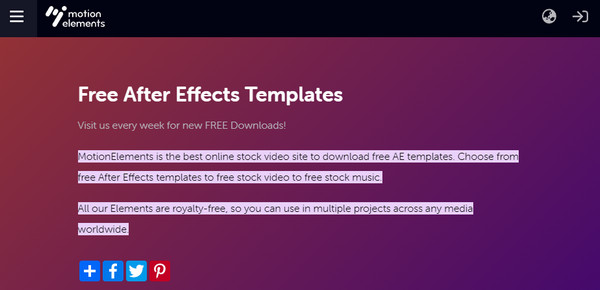
2. VideoHive
VideoHive 是一个在线素材文件,可以满足您项目的所有需求。它包含大量的素材、After Effects 模板以及 Apple Motion 模板。除此之外,它还提供动态图形,包括元素、叠加、过渡、背景等,使其能够提供视频编辑和动画所需的各种类别。使用 VideoHive,您无需寻找项目所需的模板或视频素材,因为它提供了近 50 万个可供下载的素材。它所提供的内容一定会让您惊叹不已。
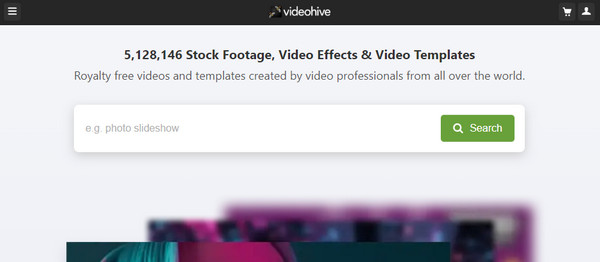
3.RocketStock
RocketStock 是另一个由世界级设计师制作的 After Effects 模板的庞大集合。您无需花时间搜索,因为它涵盖了您需要的一切,从徽标、幻灯片、宣传视频等,这些都是您在其他任何地方都找不到的。此外,它还为您提供了选择,您可以支付实惠的价格来获得更多 After Effects 模板或免费下载它们。RocketStock 的一切都将使您轻松制作出吸引人的视频。
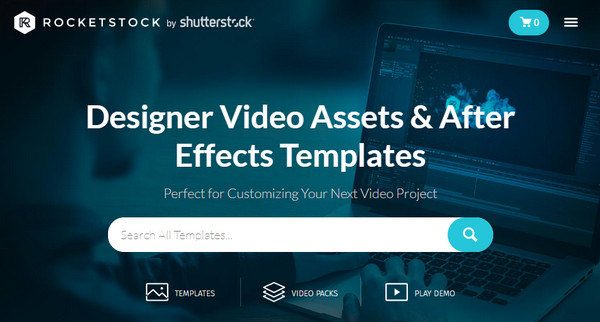
4. Velosofy
Velosofy 是另一个在线工具,您可以在其中获得免费的 After Effects 模板。它使您能够按趋势、最受欢迎、最新和特色下载和排序模板。此外,它还支持许多软件,例如 Photoshop、Filmora、Kinemaster、Premier Pro 等,而其他软件则不支持。除此之外,您还可以使用 1560 多个 After Effects 模板从简介到结尾创建精彩的视频。它还允许您通过键入关键字来搜索模板,并立即为您提供所需的内容。
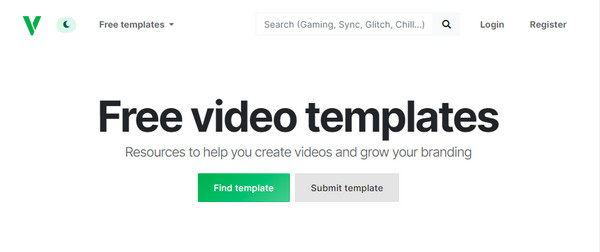
5.Mixkit
Mixkit 是一个完全免费的免费视频素材网站。它允许您下载并获取 After Effects 模板,而无需先注册。此外,您不必担心水印,因为它是一个无水印网站,并且所有素材视频都可用。除此之外,您还可以获得大量音效、音乐曲目以及有关自然、动物、时尚、旅游、商业和许多其他类别的免费视频。使用 Mixkit 下载您想要的一切,从过渡和文本动画到幻灯片。
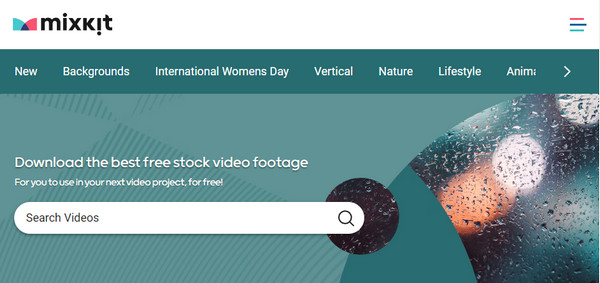
第 2 部分:获取和添加 After Effects 等精彩模板的最佳方法
虽然您可以在该工具上添加许多免费的 After Effects 模板,但对于初学者来说并不容易使用。因此,您可能想知道 After Effects 的最佳替代品,您可以轻松获得并添加许多令人惊叹的模板。要获得更多令人惊叹的效果,请始终访问 4Easysoft 全视频转换器。此视频编辑器提供布局、专业滤镜和可添加到图像和视频中的酷炫效果。此外,它还提供各种 After Effects 模板,您可以根据季节和庆祝活动进行选择,如圣诞节、雪景、婚礼等。您不必从其他网站获取模板并下载它们以添加到您的视频中。
除此之外,您还可以进行进一步的编辑,例如调整开头和编辑部分、自定义视频设置、将视频导出为所需的格式等。此外,它还支持 AI 技术,允许您通过升级、消除噪音和稳定抖动效果来增强视频。如果您想探索更多功能并了解有关此程序的更多信息,您可以访问其官方网站获取。

配备丰富的模板,您可以将它们用于不同的场合和季节,如圣诞节、婚礼、生日等。
为您提供多种可用于应用到您的视频的过滤器和效果,使其更具吸引力。
提供多种输出格式,如 MP4、GIF、AVI 等,并具有自定义分辨率,包括 1080P 和 4K。
允许您检查对视频应用的所有更改,例如通过预览功能应用效果。
步骤1拿到程序后, 4Easysoft 全视频转换器,在计算机上启动它。进入主界面后,点击 MV 选项卡,以及其他选项,如 转换器、开膛手、拼贴画、 ETC。
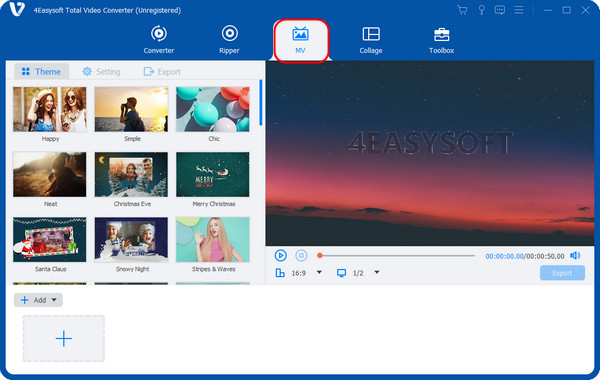
第2步通过点击添加文件 添加 按钮。您可以根据需要添加更多文件,然后使用鼠标拖动每个文件进行排列。或者,您可以单击 先 或者 在后面 按钮添加您的文件并直接将其排列到您想要的部分。
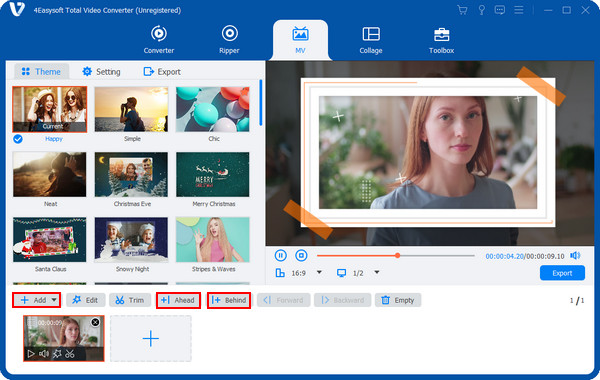
步骤3点击开始编辑 编辑 按钮 星形 图标。您可以逐个编辑视频或图像,并在右侧窗格中查看所有更改。转到 效果与滤镜 选项卡来选择您想要应用到视频的模板(例如 After Effects)。
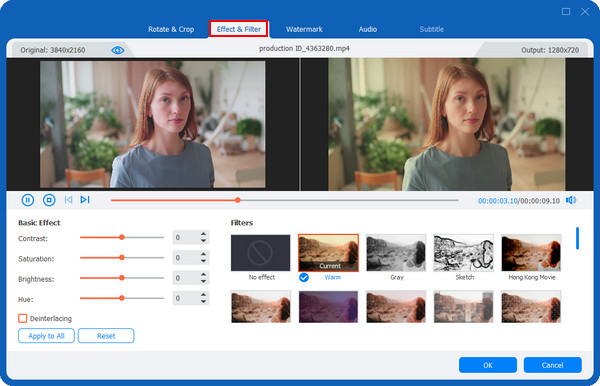
步骤4编辑部分完成后,您可以进入 主题 上述菜单下方的部分。您可以在屏幕右侧部分查看已应用于视频的主题。
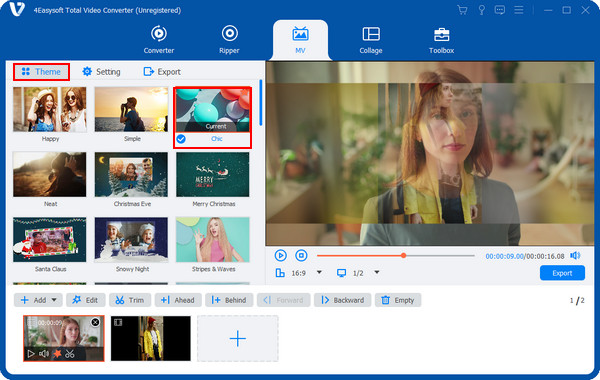
步骤5完成后,您可以点击 出口 按钮。从那里,您可以更改 格式 选项,因为此程序提供多种输出格式。您可以调整视频设置,例如 分辨率、质量、 和 帧速率。最后,单击“开始导出”按钮即可立即获取您的视频!
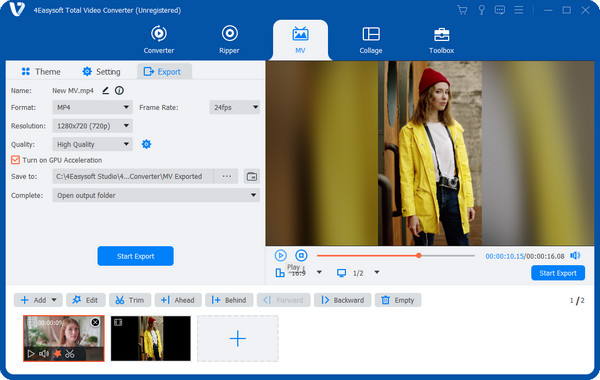
第 3 部分:有关如何获取和添加 After Effects 模板的常见问题解答
-
Adobe 模板免费吗?
Adobe Stock 包含免费的照片、矢量图、插图、视频、模板、动态图形、3D 资产等。但是,有些需要付费才能使用。您可以通过点击 stock.adobe.com 中的免费来找到免费模板。
-
After Effects 在电影行业中有用吗?
是的。After Effects 可用于电视、视频创作和电影。它可以处理图像,为您的作品增添美感,让您的视频脱颖而出。如果您想制作专业的视频,请添加 After Effects 模板。
-
我可以将 After Effects 添加到我的 Instagram Story 中吗?
幸运的是,您可以使用许多 After Effects 模板为您的 Instagram 故事或帖子添加有趣的元素。除此之外,您还可以轻松创建滤镜并发布供其他人使用。通过点击相机图标,找到选择许多创作者制作的效果的方法。
结论
使用本文讨论的五个网站,您可以快速将免费的 After Effects 模板应用于您的视频。通过添加效果来享受您的纯视频。但是,为了更易于使用和更方便,请下载并安装 4Easysoft 全视频转换器。此程序允许您利用其效果 — 您无需下载并从其他程序获取它们。这款出色的视频编辑器可让您快速为视频添加效果、滤镜、主题等。



